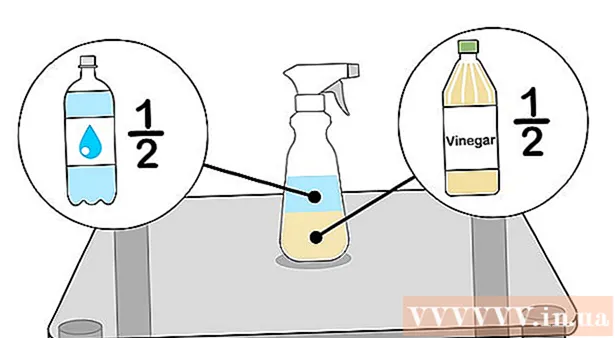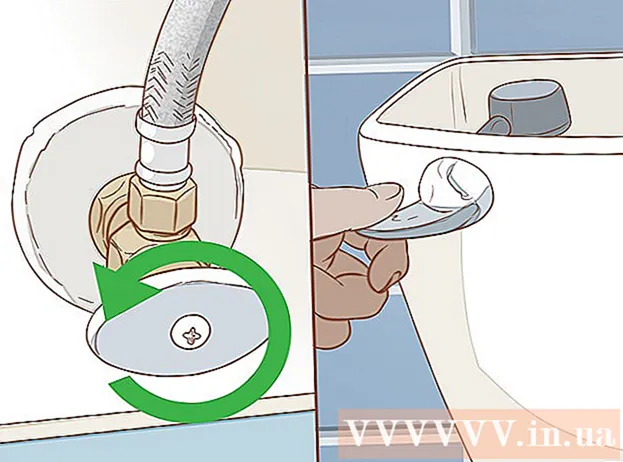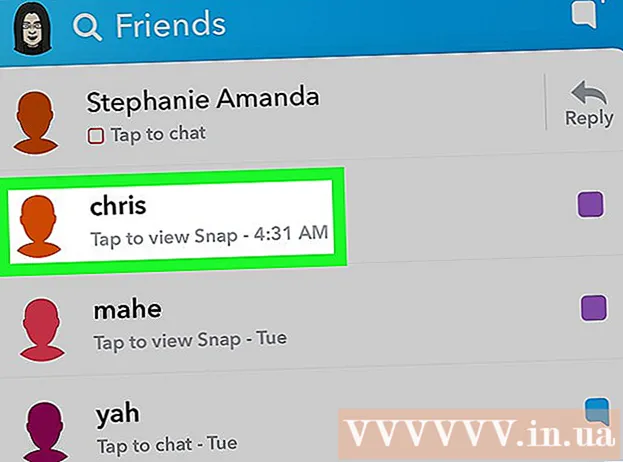Autore:
Frank Hunt
Data Della Creazione:
17 Marzo 2021
Data Di Aggiornamento:
1 Luglio 2024
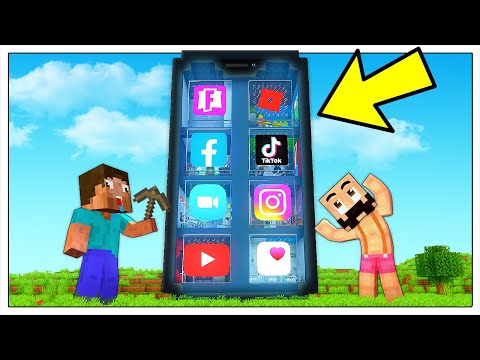
Contenuto
- Al passo
- Parte 1 di 2: apertura del Centro messaggi
- Parte 2 di 2: aggiunta di app al centro messaggi
- Suggerimenti
- Avvertenze
Questo articolo mostra come visualizzare le notifiche, le notizie e gli avvisi impostati sul tuo iPhone.
Al passo
Parte 1 di 2: apertura del Centro messaggi
 Attiva lo schermo del tuo iPhone. Il modo in cui lo fai dipende dal tuo modello. Sui modelli più vecchi, premi il pulsante Home, mentre sui modelli più recenti, tocca semplicemente lo schermo.
Attiva lo schermo del tuo iPhone. Il modo in cui lo fai dipende dal tuo modello. Sui modelli più vecchi, premi il pulsante Home, mentre sui modelli più recenti, tocca semplicemente lo schermo. - Segnalazione può essere visualizzato anche quando lo schermo è bloccato. Vedrai quindi solo i messaggi per i quali hai impostato un'anteprima.
 Sblocca il tuo telefono. Immettere il codice di accesso o utilizzare il dito per il Touch ID.
Sblocca il tuo telefono. Immettere il codice di accesso o utilizzare il dito per il Touch ID.  Scorri verso il basso dalla parte superiore dello schermo. Inizia dall'angolo superiore dello schermo e scorri verso il basso. Questo lo aprirà Centro messaggi.
Scorri verso il basso dalla parte superiore dello schermo. Inizia dall'angolo superiore dello schermo e scorri verso il basso. Questo lo aprirà Centro messaggi.  Visualizza i post della scorsa settimana. La lista Recente contiene messaggi di app a cui hai autorizzato l'invio di messaggi. Questi messaggi includono notizie, messaggi di social media o notifiche da app che utilizzi per inviare messaggi da solo.
Visualizza i post della scorsa settimana. La lista Recente contiene messaggi di app a cui hai autorizzato l'invio di messaggi. Questi messaggi includono notizie, messaggi di social media o notifiche da app che utilizzi per inviare messaggi da solo. - A volte devi scorrere verso il basso per vedere tutti i tuoi post.
- Scorri verso sinistra su un messaggio e tocca Elimina per rimuoverlo dall'elenco Recente.
 Scorri verso destra su di esso Recente schermo. Adesso ci arrivi Oggi schermo. Qui puoi vedere tutti i messaggi rilevanti di oggi, come le attività del calendario di oggi, i promemoria e le notizie importanti.
Scorri verso destra su di esso Recente schermo. Adesso ci arrivi Oggi schermo. Qui puoi vedere tutti i messaggi rilevanti di oggi, come le attività del calendario di oggi, i promemoria e le notizie importanti. - Scorri verso sinistra per tornare a Recente.
- Premi il pulsante Home per salvarlo Centro messaggi chiudere.
Parte 2 di 2: aggiunta di app al centro messaggi
 Apri le impostazioni del tuo iPhone. Questa è un'icona grigia con una ruota dentata (⚙️).
Apri le impostazioni del tuo iPhone. Questa è un'icona grigia con una ruota dentata (⚙️).  Tocca Notifiche. Lo troverai da qualche parte in alto, accanto a un'icona rossa con il contorno di un quadrato bianco. Se fai clic su questo vedrai un elenco di tutte le app che possono inviare messaggi. L'elenco è in ordine alfabetico.
Tocca Notifiche. Lo troverai da qualche parte in alto, accanto a un'icona rossa con il contorno di un quadrato bianco. Se fai clic su questo vedrai un elenco di tutte le app che possono inviare messaggi. L'elenco è in ordine alfabetico.  Tocca un'app. Seleziona un'app da cui desideri ricevere messaggi.
Tocca un'app. Seleziona un'app da cui desideri ricevere messaggi.  Fai scorrere il pulsante "Consenti notifiche" nella posizione "Attivo". Puoi vedere questo pulsante nella parte superiore dello schermo. Diventa verde quando lo accendi. Ciò consente all'app di inviarti messaggi.
Fai scorrere il pulsante "Consenti notifiche" nella posizione "Attivo". Puoi vedere questo pulsante nella parte superiore dello schermo. Diventa verde quando lo accendi. Ciò consente all'app di inviarti messaggi.  Fai scorrere il pulsante accanto a Centro messaggi alla posizione "On". Questo porterà i messaggi dall'app al file Centro messaggi Stare in piedi.
Fai scorrere il pulsante accanto a Centro messaggi alla posizione "On". Questo porterà i messaggi dall'app al file Centro messaggi Stare in piedi. - Attivare Suoni per sentire un segnale acustico all'arrivo di un messaggio.
- Attivare Distintivi quando vuoi vedere un cerchio rosso con il numero di messaggi persi dall'app in alto a destra dello schermo.
- Attivare Schermata di accesso per vedere i messaggi quando il telefono è bloccato.
 Seleziona uno stile di notifica. Ciò ti consente di scegliere come visualizzare una notifica quando il tuo dispositivo è sbloccato.
Seleziona uno stile di notifica. Ciò ti consente di scegliere come visualizzare una notifica quando il tuo dispositivo è sbloccato. - Rubinetto No per non vedere alcuna notifica.
- Rubinetto Strisce per le notifiche che vedi brevemente nella parte superiore dello schermo e poi scompaiono automaticamente.
- Rubinetto notifiche per le notifiche che devi eliminare da solo.
- Ora riceverai messaggi dall'app tramite il file Centro messaggi.
Suggerimenti
- Puoi twittare o pubblicare un messaggio di Facebook direttamente dal centro messaggi, se hai collegato i tuoi account Facebook e Twitter al tuo iPhone.
- Vedrai il centro messaggi in piedi sulla schermata di blocco. Puoi utilizzare sia l'orientamento verticale che quello orizzontale in un'app stessa.
- Alcune app hanno impostazioni aggiuntive, come il numero di messaggi che mostrano.
Avvertenze
- La navigazione diventa difficile quando hai troppe app nel tuo centro messaggi. Assicurati che solo le app più importanti siano lì per mantenere l'elenco organizzato. Altrimenti, scorri su e giù per vedere tutte le app.